マインクラフト統合版の本サイトで紹介しているリソースパックの導入方法を詳しく解説します。PC、Android、iPhoneのインストール方法をそれぞれ紹介!
ファイル操作が必要なためswitchやPSでは導入することができません。マーケットプレイスから購入したもののみ反映することができます。
このページでは公式のマーケットプレイスのアドオンではなく、非公式の自作アドオンの導入について紹介します。
※ファイル操作は自己責任となります。
もくじ
アドオンファイルについて
統合版のアドオンにはテクスチャなど見た目を変更するリソースパックとMobの動きやスポーン、ドロップアイテムやレシピなどマイクラの動作関連を変更するビヘイビアーパックが存在します。
- リソースパック
- ビヘイビアーパック
ビヘイビアーパックの場合も以下リソースパックと同様の手順で入手することができます。
リソースパックの入手
本サイトで配布している以下のリソースパックや外部サイトからファイルをダウンロードします。
リソースパックはファイルの拡張子が.mcpackとなっているのが特徴的です。
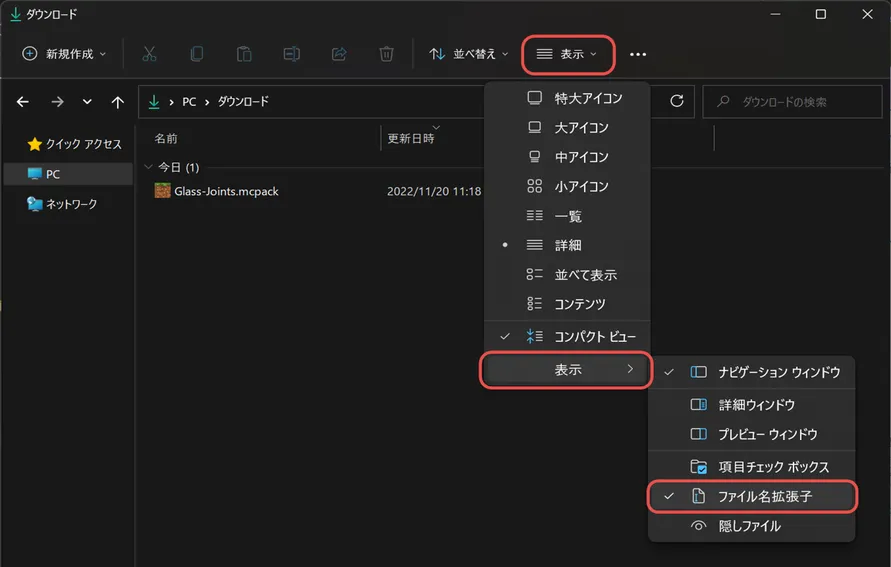
エクスプローラーの表示 →ファイル名拡張子を✔チェックする。
リソースパックの入れ方
①リソースパックをインポート
まずはマインクラフトにインストールする必要があります。.mcpackのリソースパックファイルであれば自動的にインストールすることができます。
ダウンロードしたファイルをダブルクリック
ダウンロードした.mcpackのリソースパックをダブルクリックします。
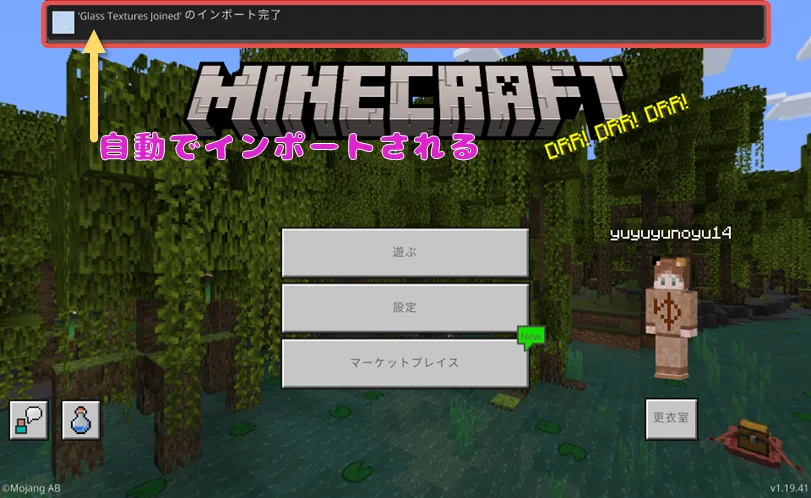
自動でマインクラフトが起動してリソースパックがインストールされます。
Education Edition版など他のマインクラフトがインストールされている場合はインストール先が通常のMinecraftでない可能性があります。
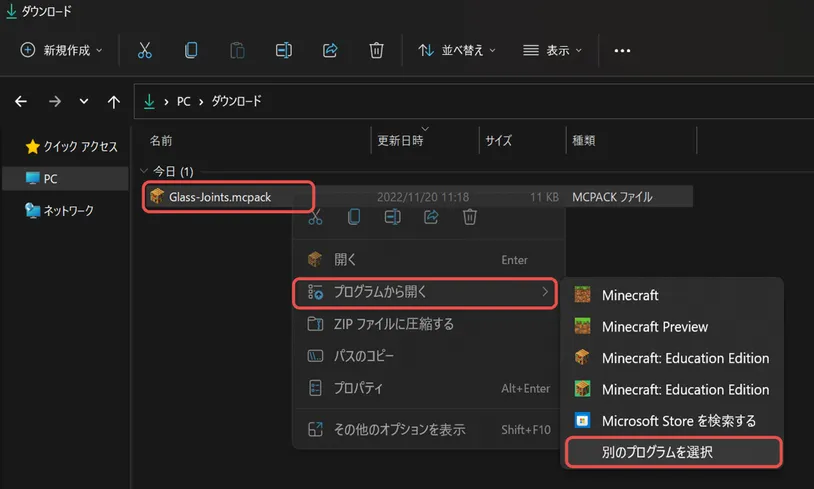
プログラムから開く →別のプログラムを選択 → 「常にこのアプリを使って.mcpackを開く」に✔チェック →Minecraftを開く。一度開いて読み込むとアイコンが変更されます。
ダウンロードしたファイルをアプリで開く
ファイルを開くためにファイルマネージャーアプリを利用します。
今回はCXファイルエクスプローラを使います。
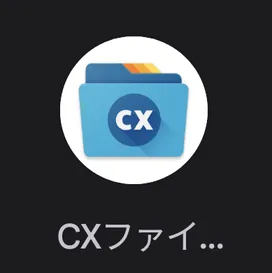
ファイルをタップ
ファイルマネージャーアプリからダウンロードフォルダに移動します。
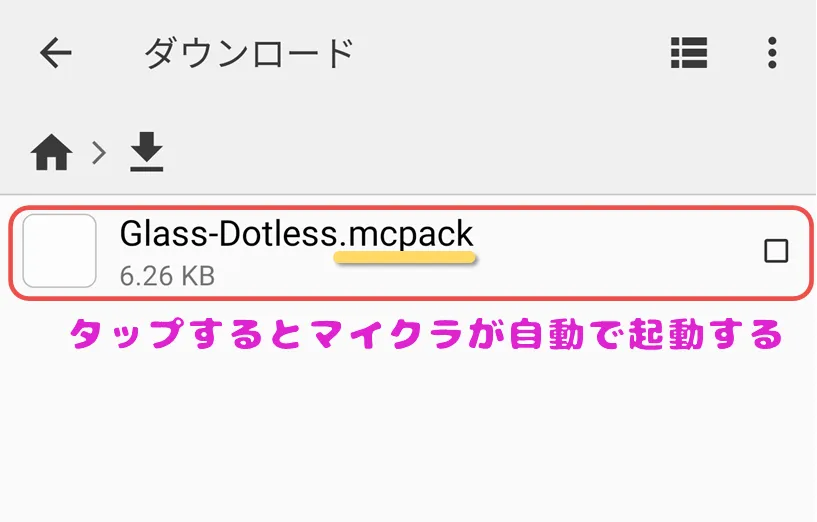
ダウンロードした.mcpackのリソースパックをタップします。
タップすると自動でマインクラフトが起動します。
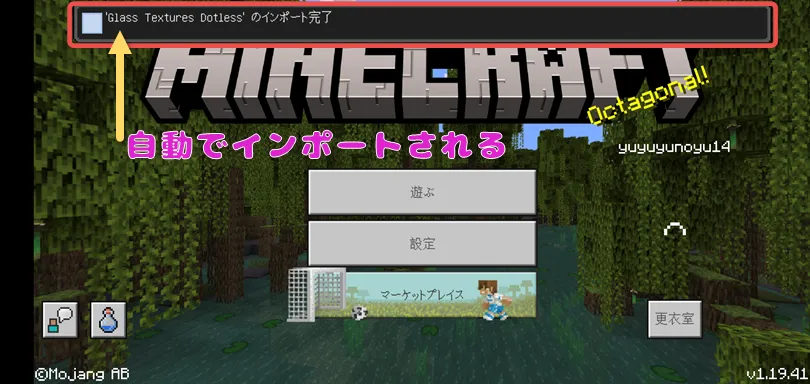
上部に「インポート開始」と表示され、しばらくするとインポート完了メッセージが表示されます。
ダウンロードをタップ
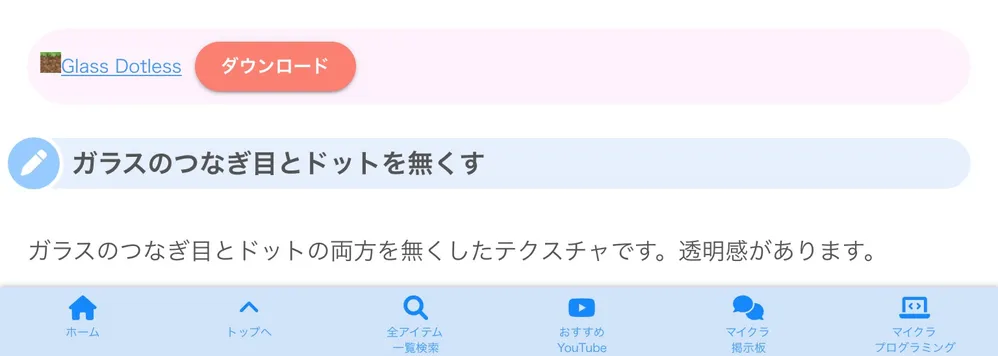
リソースパックのダウンロードをタップします。
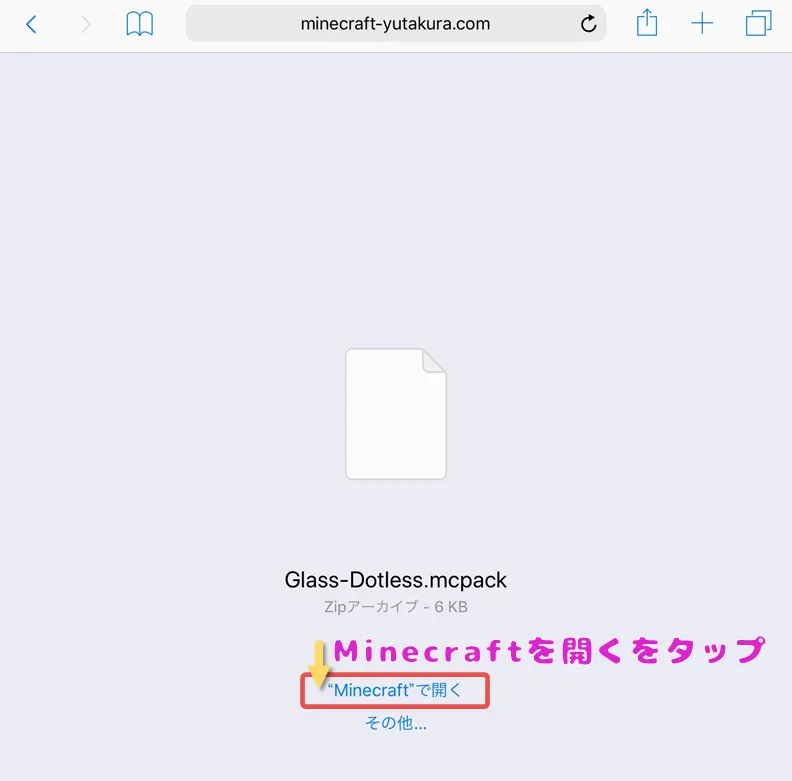
ダウンロードするファイルの画面で「Minecraftを開く」をタップします。
タップすると自動でマインクラフトが起動します。
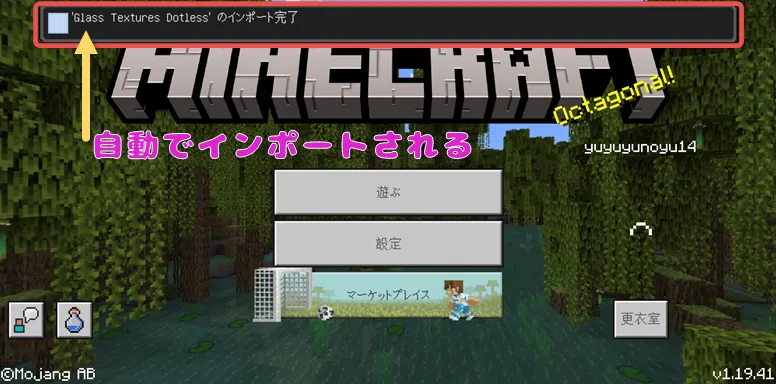
上部に「インポート開始」と表示され、しばらくするとインポート完了メッセージが表示されます。
【iosで導入できない場合は以下を確認してみると解消するかもしれません。】
ダウンロードできない場合
- ブラウザを変更してみる。SafariやSafari以外など。
- osのバージョンが古くないか。極端に古いとダウンロードできない可能性もあります。
- 制限設定されていないか。「設定」→「コンテンツとプライバシーの制限」あたりの設定でダウンロードなどの制限がないか。
インポートで失敗する場合
- デフォルトアプリではなく「Documents」などのファイル管理アプリを利用するとインポートできるようになると思われます。
②ワールドにリソースパックを設定
リソースパックのインストールが完了すると設定することができます。
新しいワールドで設定する場合
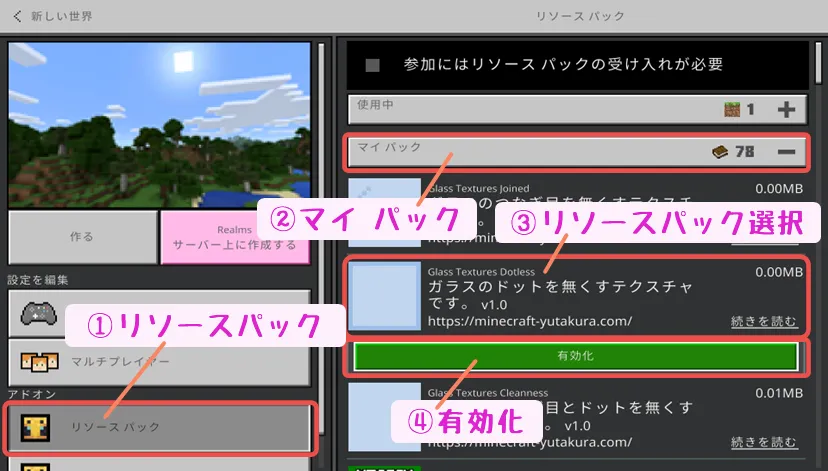
- ①ワールドの設定画面で左側「リソース パック」を選択
※ビヘイビアーパックの場合は「ビヘイビアーパック」を選択 - ②「マイ パック」を選択してインストールしたパック一覧を表示
- ③導入したいリソースパックを選択
- ④「有効化」をクリック(タップ)する
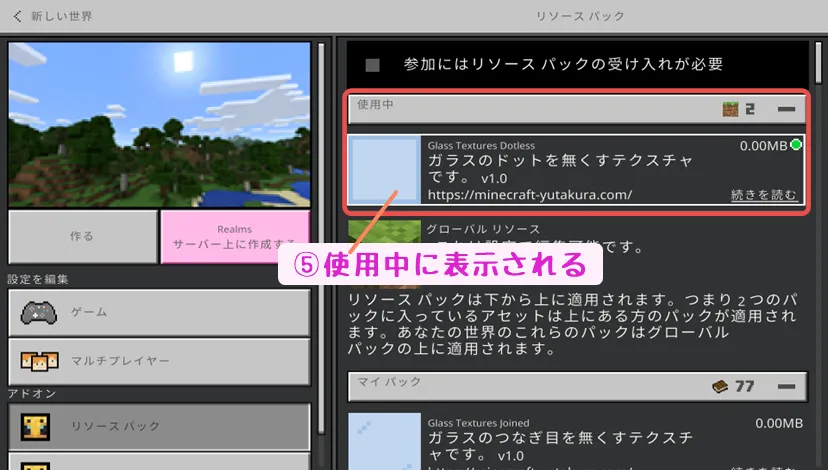
- ⑤有効化したリソースパックが「使用中」に表示されます。
後は好きなようにワールドの設定をして作成します。
作成済みのワールドで設定する場合
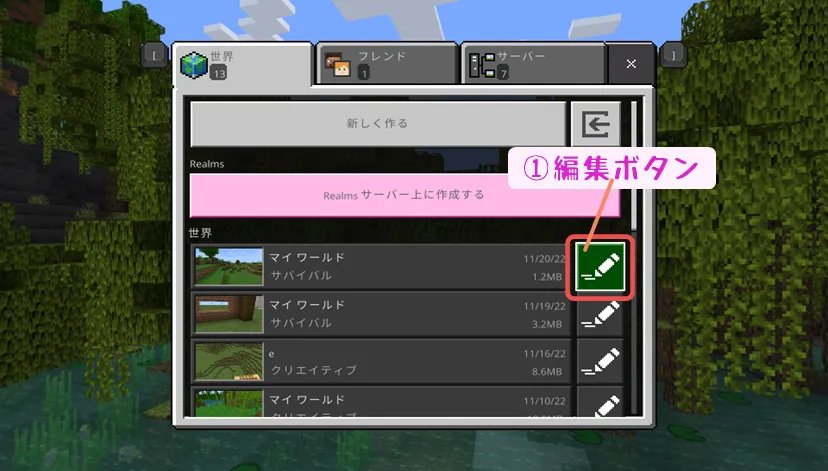
- ①導入したいワールドの鉛筆マークを選択
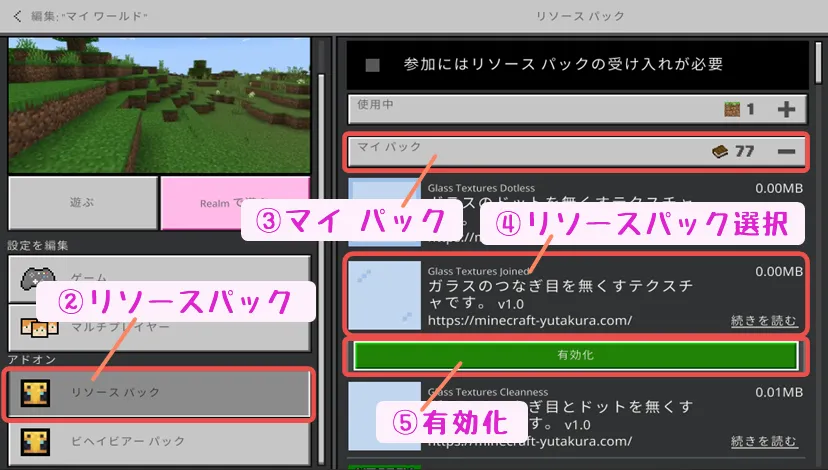
- ②ワールドの設定画面で左側「リソース パック」を選択
※ビヘイビアーパックの場合は「ビヘイビアーパック」を選択 - ②「マイ パック」を選択してインストールしたパック一覧を表示
- ③導入したいリソースパックを選択
- ④「有効化」をクリック(タップ)する
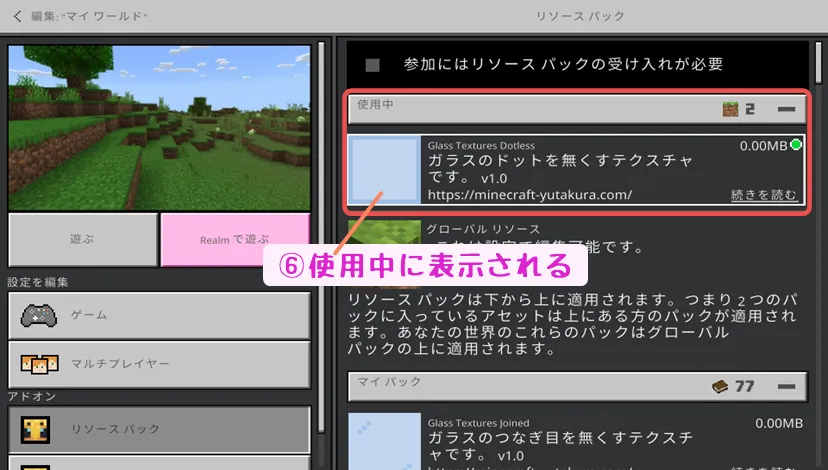
- ⑤有効化したリソースパックが「使用中」に表示されます。
リソースパックを無効化する方法
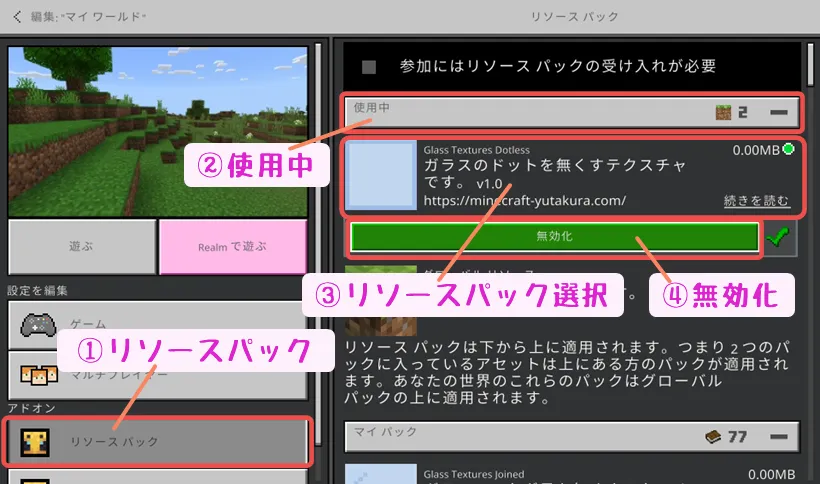
- 使用中のリストから無効化したいリソースパックを選択
(「続きを読む」の選択ではないので注意です。) - 「無効化」を選択(「マイ パック」に移動します。)
リソースパックを削除する方法
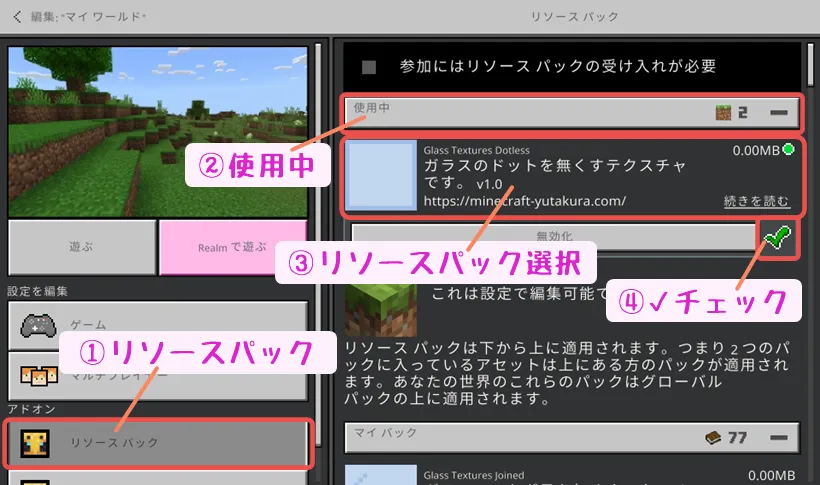
- 使用中のリストから削除したいリソースパックを選択
(「続きを読む」の選択ではないので注意です。) - 緑色の✔チェックマークを選択
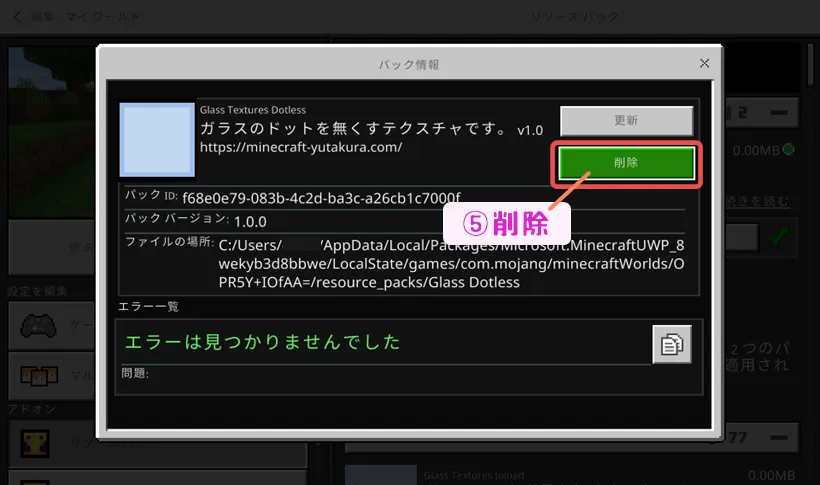
- 削除ボタンを選択

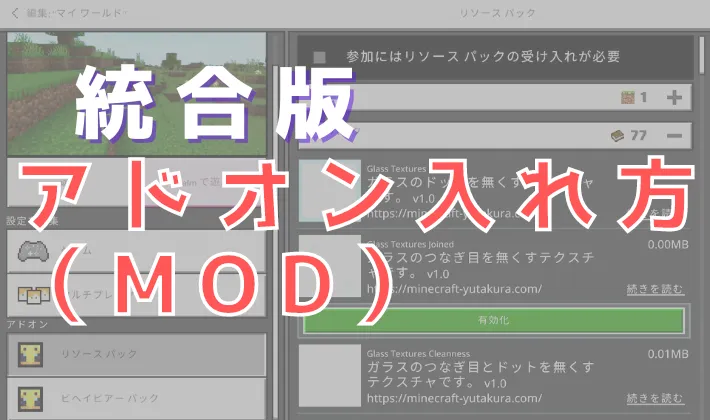
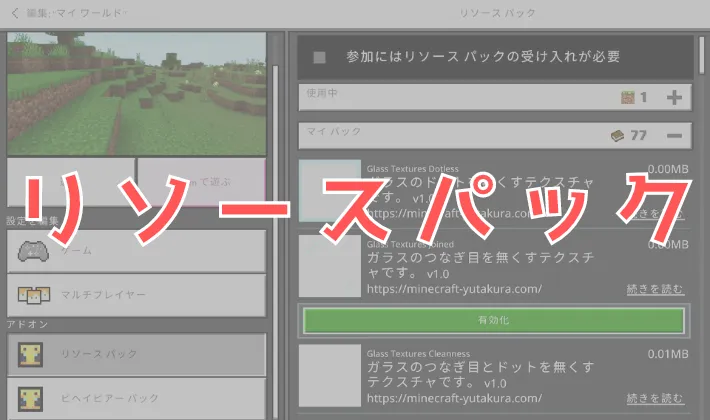












































コメント
Androidです
リソースパックをタッチしてもマイクラが開きません
利用しているファイルマネージャーアプリを変更すると利用できるかもです!